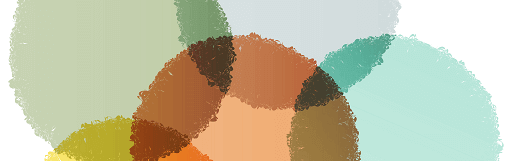自宅のPS5を出先のiPhoneでプレイするには、「PS Remote Play(リモートプレイ)」という公式アプリを使用します。以下は、その手順です。
必要なもの:
- PS5本体
- インターネット接続(自宅とiPhone両方で高速なWi-Fiが推奨されます)
- iPhone(iOS 14.0以降が必要)
- PS Remote Playアプリ
- PlayStation Network (PSN)アカウント
手順:
1. PS5の設定を行う
- PS5を準備
・PS5が「待機モード」でリモート接続を受け付ける設定になっている必要があります。
・PS5のメインメニューから、「設定」 > 「システム」 > 「リモートプレイ」へ進み、「リモートプレイを有効にする」をオンにします。
- 自動ログインの設定
「設定」 > 「ユーザーとアカウント」 > 「その他」 > 「リモートプレイ中にログインを維持」をオンにして、PS5がリモートプレイ中でもスリープに入らないようにします。
- PS5の電源オプションを確認
「設定」 > 「システム」 > 「電源管理」 > 「利用可能な機能を設定」から、「ネットワーク経由でPS5の電源を入れる」を有効にします。
2. iPhoneに「PS Remote Play」アプリをインストール
- App Storeで「PS Remote Play」アプリを検索してインストールします。
3. PS5とiPhoneを接続
- iPhone側でリモートプレイアプリを開く
アプリを起動し、PlayStation Networkにログインします。
- PS5を選択
・ログイン後、PS5の設定でリモートプレイが有効になっている場合、自動的にPS5を探し出します。
・一度接続が確立されると、iPhoneの画面上でPS5の映像とコントローラーが表示されます。
4. PS5のゲームをプレイ
- コントローラーについて
・iPhoneでの操作は、画面上のタッチ操作か、DualSenseコントローラーをiPhoneにBluetoothで接続することが可能です(iOS 14.5以降に対応)。
- インターネットの速度
・自宅のPS5とiPhone両方で、高速かつ安定したインターネット接続が必要です。Wi-Fiのダウンロード速度は最低でも5Mbpsが推奨されます。
5. 外出先からの使用
- 接続のテスト
自宅のWi-Fi内でリモートプレイが問題なく動作するか確認し、出先で使う際は良好なネットワーク環境(Wi-Fiや5Gなど)を選ぶとスムーズです。
注意点:
- リモートプレイはストリーミング接続で動作するため、インターネットの速度が遅い場合や、モバイルデータでは遅延が生じる可能性があります。
- PS Remote Playは一部のゲームでオンラインマルチプレイの快適性に影響を与えることがあります。
これで、自宅のPS5をiPhoneでリモートプレイできるようになります。